- Seu computador está com pouca memória A mensagem do Windows 10 pode indicar que alguns aplicativos usam muito espaço.
- Enquanto o pop-up Seu computador está com pouca memória não é um vírus, pode ser causado por um.
- Além disso, quando o computador está com pouca memória, é aconselhável fechar programas exigentes.
- Limpar o disco ajudará a eliminar alguns deles.

- Baixar Restoro PC Repair Tool que vem com tecnologias patenteadas (patente disponível aqui).
- Clique Inicia escaneamento para encontrar problemas do Windows que podem estar causando problemas no PC.
- Clique Reparar tudo para corrigir problemas que afetam a segurança e o desempenho do seu computador
- Restoro foi baixado por 0 leitores este mês.
Um erro comum emitido pelo
Windows 10 sistema (que não pode ser corrigido usando processos clássicos de solução de problemas) é aquele que se refere à memória virtual baixa.Esta mensagem se refere à memória virtual baixa, um problema que pode levar a atrasos e mau funcionamento no seu dispositivo Windows, sem mencionar que é muito estressante receber o mesmo alerta repetidamente novamente.
De qualquer forma, existem vários motivos que podem causar o erro, portanto, você deve ler todas as orientações a seguir, antes de aplicar a solução de problemas adequada para o seu dispositivo.
Este guia de solução de problemas mostrará como corrigir esse problema irritante nos seguintes casos:
-
Seu computador está com pouca memória (Mas isso não)
- Muitos usuários relatam que, quando esse alerta aparece, a memória do PC realmente funciona corretamente. Parece que o computador de alguma forma interpreta erroneamente vários indicadores de memória.
-
Seu computador está com pouca memória Claymore
- Este minerador de criptomoedas aparentemente usa muita memória, disparando os alertas de pouca memória.
-
Seu computador está com pouca memória e problemas de tela preta
- Às vezes, o erro de pouca memória também desencadeia problemas de tela preta, forçando os usuários a reiniciar seus PCs.
-
CutePDF Seu computador está com pouca memória alertas
- CutePDF é um conversor de PDF que frequentemente exibe alertas de pouca memória.
- Essas mensagens geralmente aparecem quando os usuários desejam imprimir os arquivos PDF convertidos.
-
Seu computador está com pouca memória Excel
- Às vezes, salvar um arquivo do Excel pode se tornar uma tarefa muito difícil devido à mensagem de erro de memória insuficiente
-
Seu computador está com pouca memória Dying Light, Call of Duty, WoW e muito mais
- Se você é um jogador, provavelmente já encontrou essa mensagem de erro algumas vezes. Os jogos usam grandes blocos de memória e, por esse motivo, costumam provocar erros de memória insuficiente.
Esperamos que as etapas de solução de problemas a seguir sejam úteis na maioria dos casos listados acima, se não em todos.
Como faço para corrigir o Seu computador está com pouca memória erro?
- Repare seu registro
- Execute uma verificação completa do sistema
- Corrija os erros do sistema
- Feche os programas que estão usando muita memória
- Use o solucionador de problemas do Windows
- Aumente manualmente a memória virtual
- Atualize seu sistema operacional
- Verifique se há erros no seu disco
- Limpe seus arquivos e pastas temporários
- Remover software instalado recentemente
1. Repare seu registro
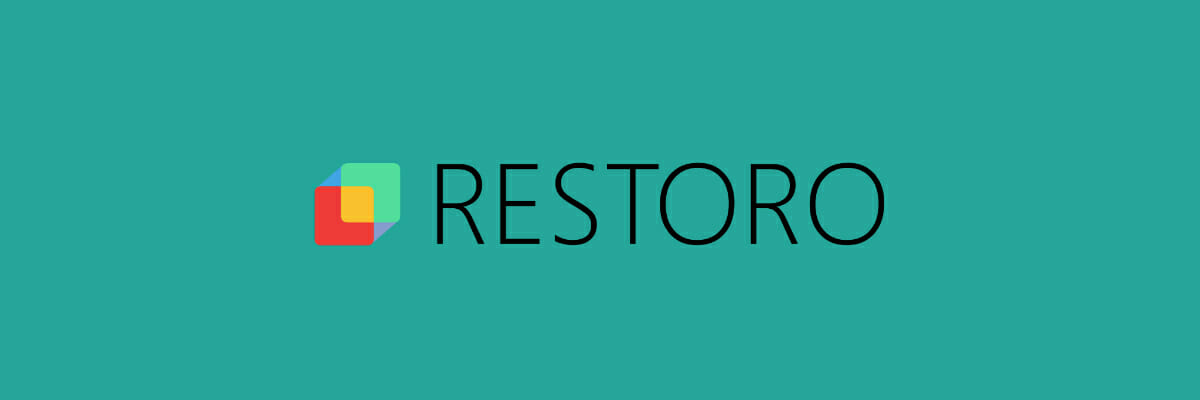
Uma vez que esta não é uma tarefa fácil de fazer, e especialmente se você não entende de computador, use uma ferramenta de terceiros como Restoro vai ajudar muito.
Com o Restoro, você pode ter certeza de que terá o registro de volta em sua forma em questão de minutos, sem ter que fazer nada ou examinar mais a fundo o problema.
O Restoro fará a varredura do registro em busca de arquivos corrompidos ou ausentes e os substituirá para garantir o desempenho correto do sistema. Tudo isso com o mínimo de esforço do seu lado.

Restoro
PC mostra que seu computador está com pouca memória, mas você tem certeza de que não está? Remova falhas do sistema e obtenha mais espaço em disco com esta ferramenta.
Um método alternativo é reparar o registro usando o Verificador de arquivos do sistema.
1. Vá para Iniciar e digite cmde clique com o botão direito em Prompt de comando e selecione Executar como administrador.

2. Agora digite o sfc / scannow comando

3. Aguarde a conclusão do processo de digitalização e reinicie o computador. Todos os arquivos corrompidos serão substituídos na reinicialização.
2. Execute uma verificação completa do sistema

Alguns arquivos maliciosos podem alertá-lo com o Seu computador está com pouca memória alerta. Os mesmos programas solicitarão que você baixe vários softwares dedicados para corrigir o problema de pouca memória.
Claro, isso nada mais é do que um golpe e você não deve baixar ou instalar nada no seu PC com Windows 10.
Tudo que você precisa neste caso é um programa antivírus forte, bem como um ferramenta antimalware. Execute uma verificação completa do seu computador para remover malware.
Você pode usar o antivírus integrado do Windows ou antivírus de terceiros soluções. Nós recomendamos Vipre pois é uma solução antivírus acessível, mas igualmente confiável, e tem muitos recursos úteis e ferramentas de proteção.
Se vírus ou infecção por malware foi a causa inicial do problema, depois de usar uma ferramenta de segurança, o pop-up de pouca memória deve desaparecer.
⇒Obtenha Vipre
3. Corrija os erros do sistema

A maneira mais segura é confiar essas questões técnicas sensíveis a uma ferramenta dedicada, como IObit Advanced System Care. Não é apenas mais rápido, mas também mais conveniente, em vez de você tentar encontrar o motivo do erro de memória.
IObit tem um monte de produtos diferentes projetados para limpar, otimizar, atualizar e proteger seu sistema operacional.
O que o Advanced System Care faz é limpar profundamente o seu PC em busca de sobras de programas ocultos e desnecessários e chaves de registro antigas eliminando-os, monitorando a condição do sistema em tempo real e corrigindo o disco erros.
A versão premium da ferramenta também inclui opção de desfragmentação, recurso de limpeza profunda para evitar travamento do sistema e processo de limpeza de RAM para liberar espaço de memória.
O processo de inicialização pode ser melhorado em 200% com a versão Pro, ao mesmo tempo que obtém uma velocidade de navegação na Internet 300% mais rápida.
⇒ Obtenha IObit Advanced System Care
4. Feche os programas que estão usando muita memória
1. Clique com o botão direito na sua área de trabalho e selecione Gerenciador de tarefas.
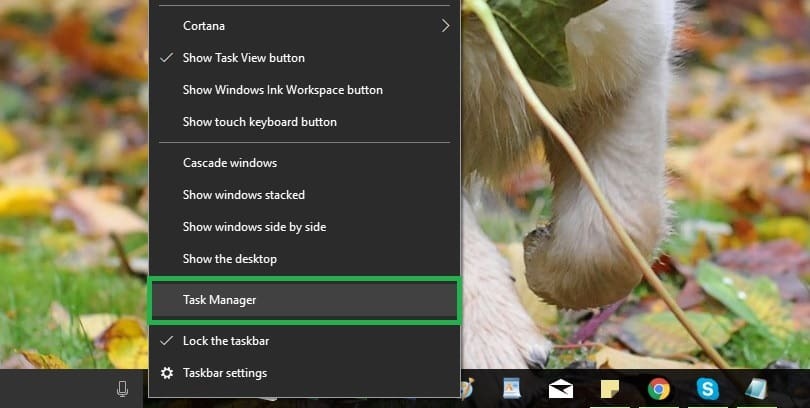
2. Selecione os Processos guia e clique em Memória (Conjunto de trabalho privado).
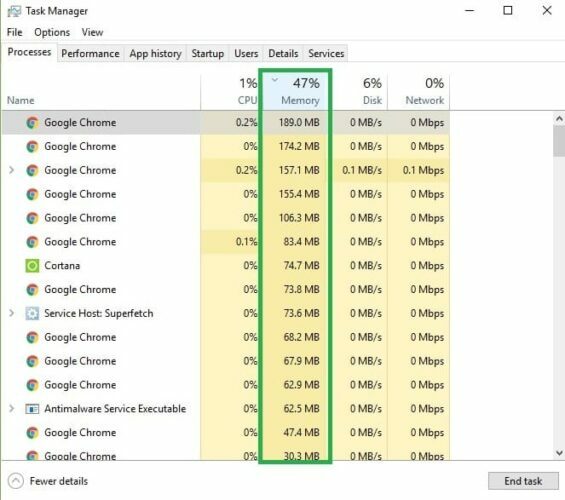
3. Aqui, remova ou finalize os processos que estão usando muita memória. Isso deve resolver seus problemas.
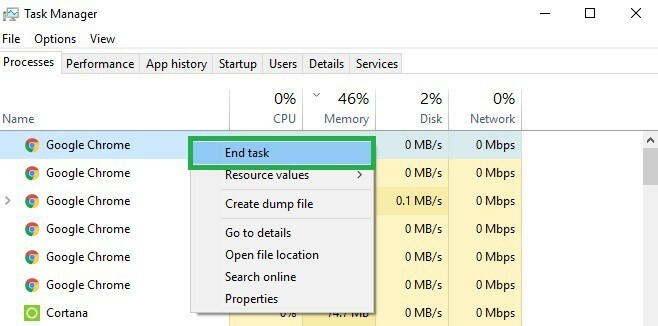
Execute uma verificação do sistema para descobrir possíveis erros

Baixar Restoro
Ferramenta de reparo de PC

Clique Inicia escaneamento para encontrar problemas do Windows.

Clique Reparar tudo para corrigir problemas com tecnologias patenteadas.
Execute uma verificação de PC com a ferramenta de reparo Restoro para encontrar erros que causam problemas de segurança e lentidão. Depois que a varredura for concluída, o processo de reparo substituirá os arquivos danificados por arquivos e componentes novos do Windows.
Normalmente, o erro “Seu computador está com pouca memória” é exibido quando há muitos processos em execução ou seus programas estão usando muita memória.
Nesse caso, sua RAM não suportará todos esses processos e você será solicitado a fazer algumas alterações para desabilitar alguns de seus programas.
Bem, isso é exatamente o que você deve fazer - é claro, remova apenas os processos que não são importantes para você. Como um lembrete rápido, se você desativar um processo do sistema, você pode danificar seu SO.
5. Use o solucionador de problemas do Windows
- De você Tela inicial AperteVento + F teclas do teclado.
- Na caixa de pesquisa digite Solução de problemas.
- De Solução de problemas janela de seleção Ver tudo (localizado no painel esquerdo) e escolha Manutenção de sistema.
- Toque em Próximo e aguarde enquanto o sistema Windows 8 executa o processo de solução de problemas.
Se quiser evitar o encerramento de seus programas, você também pode usar a ferramenta de solução de problemas integrada do Windows 10.
- Vá para Configurações, escolha Solucionar problemas e role para baixo até Encontre e resolva outros problemas

- Se um dos aplicativos instalados em seu PC usar muita memória, recomendamos executar a ferramenta de solução de problemas de aplicativos da Windows Store. É o último da lista.
Em alguns casos, raros, se um programa for fechado à força, ou se algo não estiver funcionando corretamente em seu dispositivo Windows, você pode ser avisado com o Seu computador está com pouca memória mensagem de erro.
Isso está acontecendo porque o Windows está alocando muita memória virtual para o processo mencionado, enquanto seu sistema está tentando consertar todos os problemas.
De qualquer forma, não se preocupe, pois você pode resolver esses problemas executando o Solucionador de problemas de manutenção do sistema conforme mostrado acima.
6. Aumente manualmente a memória virtual
- Na tela inicial, digite configurações avançadas do sistema e clique duas vezes no primeiro resultado
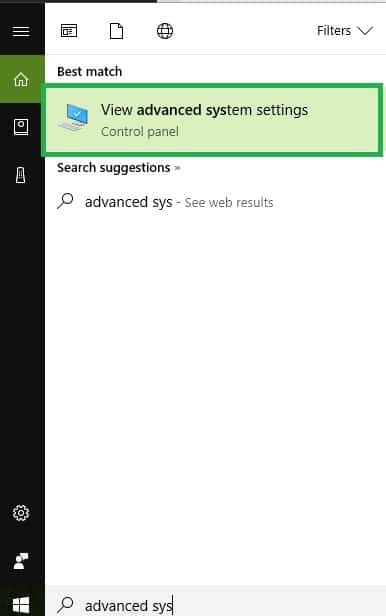
- Selecione os Avançado guia e clique Definições debaixo de Desempenho painel.
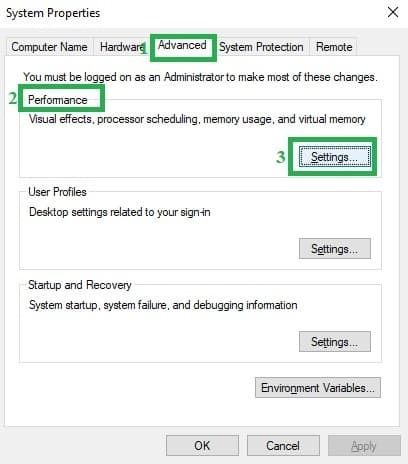
- Na nova janela, clique na guia Avançado novamente e vá para o Memória virtual painel; a partir daí selecione Mudar.
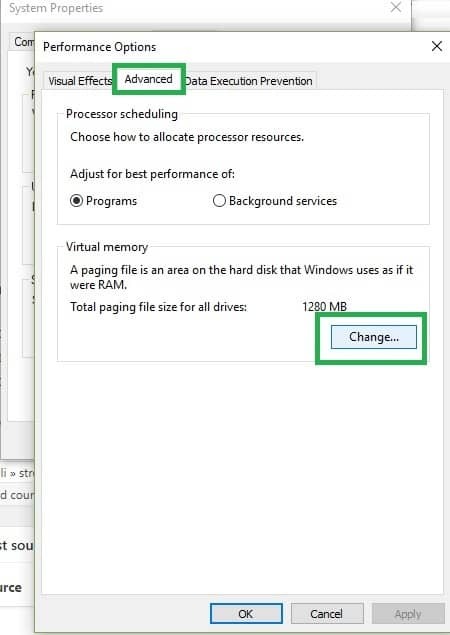
- Limpe o Gerencie automaticamente o tamanho do arquivo de paginação para todas as unidades caixa.
- Clique em Drive (etiqueta de volume) e escolher Tamanho personalizado.
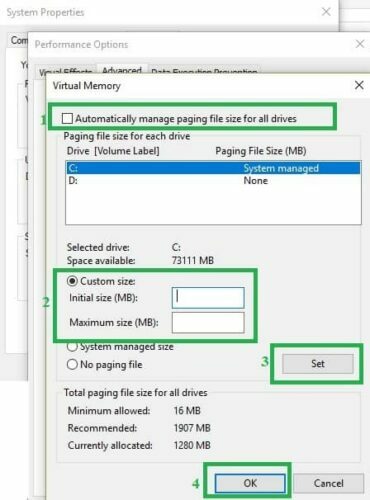
- Adicione um novo tamanho em megabytes na caixa Tamanho inicial (MB) ou Tamanho máximo (MB) e selecione Definir.
Ao aumentar sua memória virtual, você será capaz de resolver os problemas ou alertas de pouca memória. Claro, você terá que fazer isso manualmente, pois não há aplicativos dedicados a este assunto.
Não deixe um computador lento estragar seu humor! Instale um desses otimizadores de RAM!
7. Atualize seu sistema operacional

Certifique-se de que você está executando o atualizações mais recentes do sistema operacional Windows em sua máquina. Como um lembrete rápido, a Microsoft constantemente lança atualizações do Windows para melhorar a estabilidade do sistema e corrigir vários problemas.
Para acessar a seção Windows Update, você pode simplesmente digitar atualizar na caixa de pesquisa.
Este método funciona em todas as versões do Windows. Então vá para atualização do Windows, verifique se há atualizações e instale as atualizações disponíveis.
8. Verifique se há erros no seu disco
Você pode correr uma verificação de disco usando o prompt de comando.
Inicie o Prompt de Comando como administrador e digite o chkdsk C: / f comando seguido de Enter. Substitua C pela letra da partição do disco rígido.

Como um lembrete rápido, se você não usar o parâmetro / f, chkdsk exibe uma mensagem de que o arquivo precisa ser corrigido, mas não corrige nenhum erro.
O chkdsk D: / f comando detecta e repara problemas lógicos que afetam sua unidade. Para reparar problemas físicos, execute o parâmetro / r também.

Não tenho tempo para todas essas etapass? Aqui está o melhor software de verificação de integridade de HDD para fazer o trabalho por você!
9. Limpe seus arquivos e pastas temporários
1. Vá para Iniciar, digite Limpeza de disco e lançar a ferramenta

2. Selecione o disco que deseja limpar. A ferramenta informará quanto espaço você pode liberar.

3. Selecione Limpar arquivos do sistema.
Se você deseja excluir arquivos temporários como um especialista, não hesite em verificar também este Guia de limpeza de disco.
10. Remover software instalado recentemente
Se você instalou recentemente um novo software em seu computador, tente desinstalá-lo.
Vá para Iniciar, digite Painel de Controle. Selecione o (s) programa (s) recentemente adicionado (s) e clique em Desinstalar.
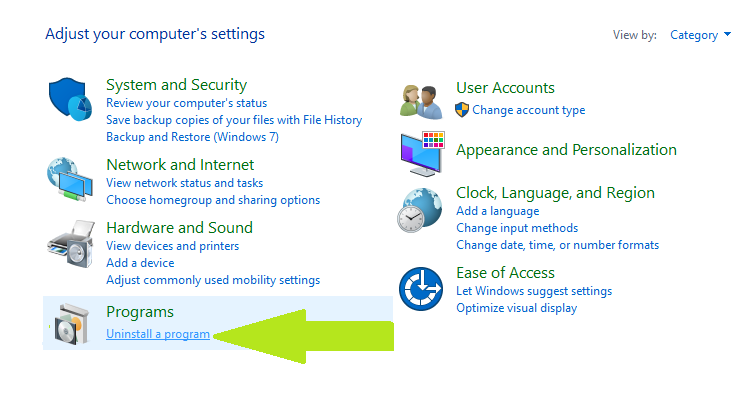
Em seguida, reinicie o computador e veja se o problema foi resolvido.
Como alternativa, você pode usar uma ferramenta de desinstalação. Como sempre, nós ajudamos você com as melhores opções!
Estes são os melhores métodos a serem aplicados quando você estiver lidando com o erro do Windows 10 de Seu computador está com pouca memória.
Se não foi possível corrigir esses problemas depois de usar essas diretrizes, você deve considerar expandir sua RAM. Se você tiver alguma dúvida ou precisar de ajuda extra, deixe-nos uma mensagem no campo de comentários abaixo.
 Ainda está tendo problemas?Corrija-os com esta ferramenta:
Ainda está tendo problemas?Corrija-os com esta ferramenta:
- Baixe esta ferramenta de reparo de PC classificado como Ótimo no TrustPilot.com (o download começa nesta página).
- Clique Inicia escaneamento para encontrar problemas do Windows que podem estar causando problemas no PC.
- Clique Reparar tudo para corrigir problemas com tecnologias patenteadas (Desconto exclusivo para nossos leitores).
Restoro foi baixado por 0 leitores este mês.
![CORREÇÃO: Vazamentos de memória no Windows 10 [Guia completo]](/f/6f61a3eb6ee91604acf42dee9cc26736.jpg?width=300&height=460)

